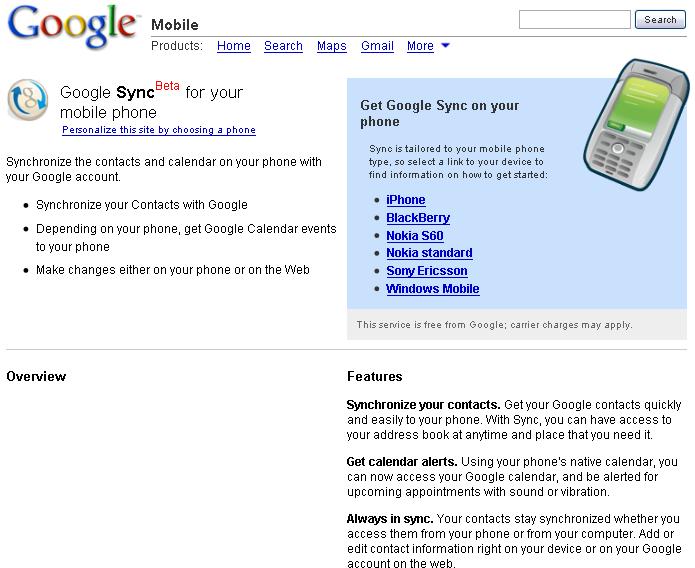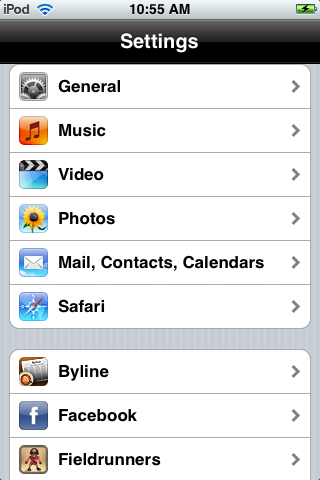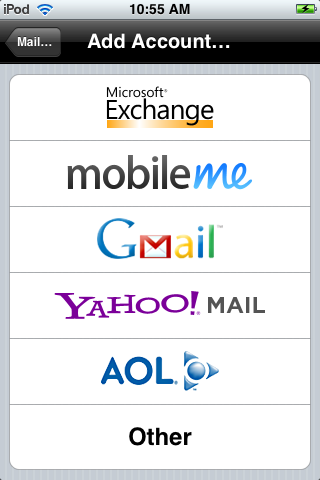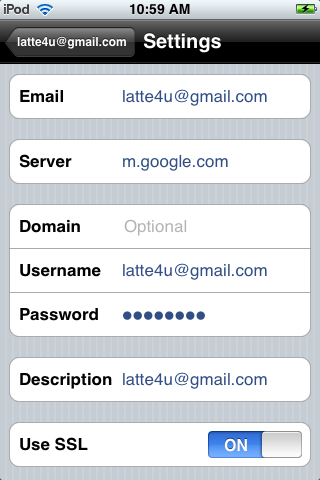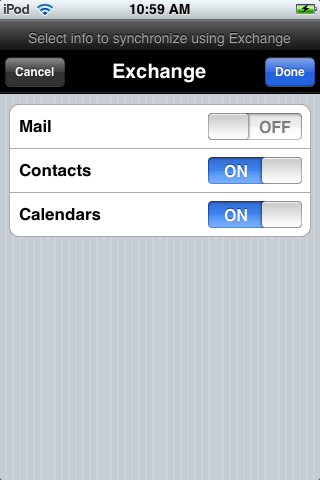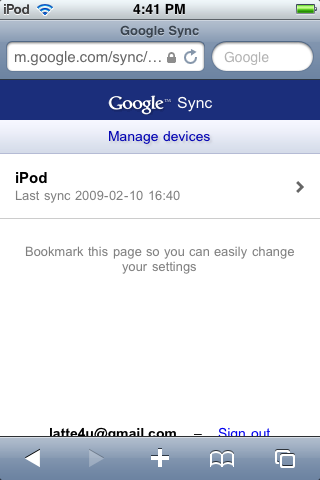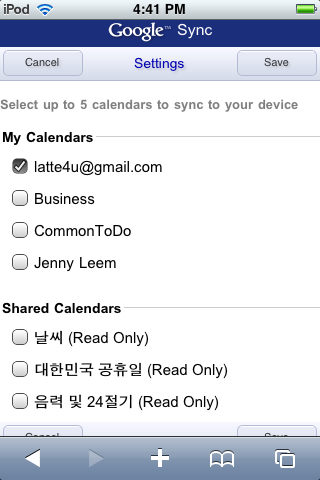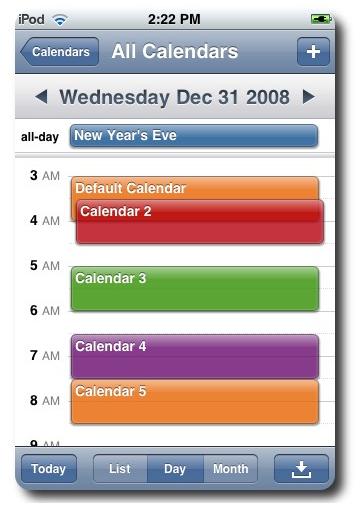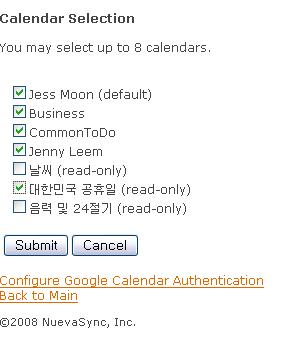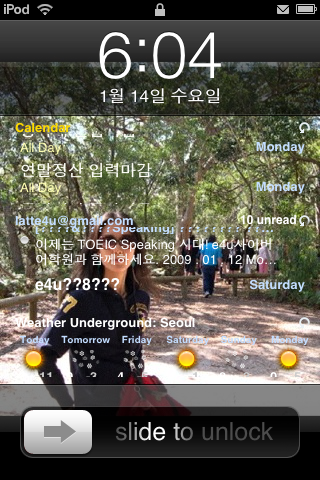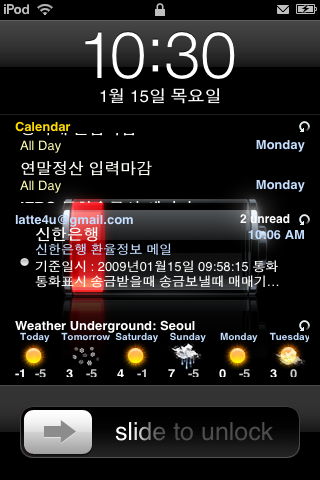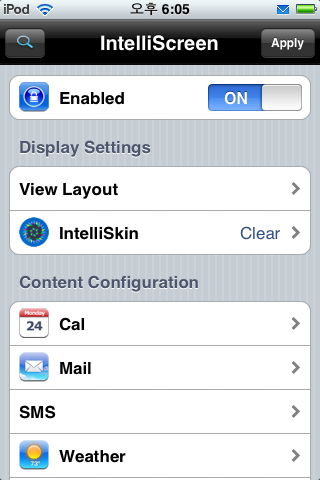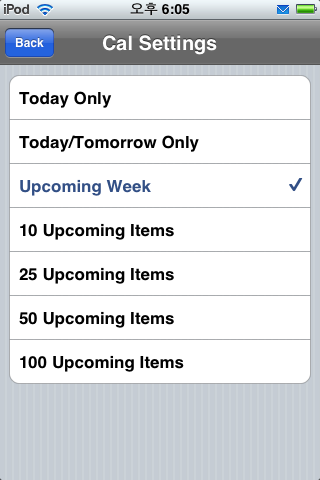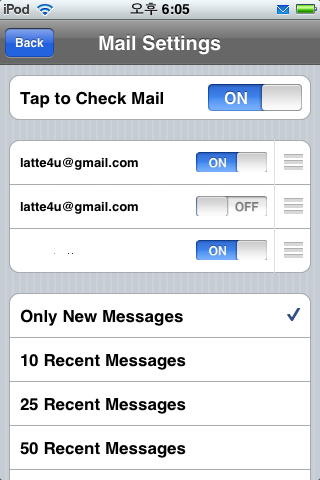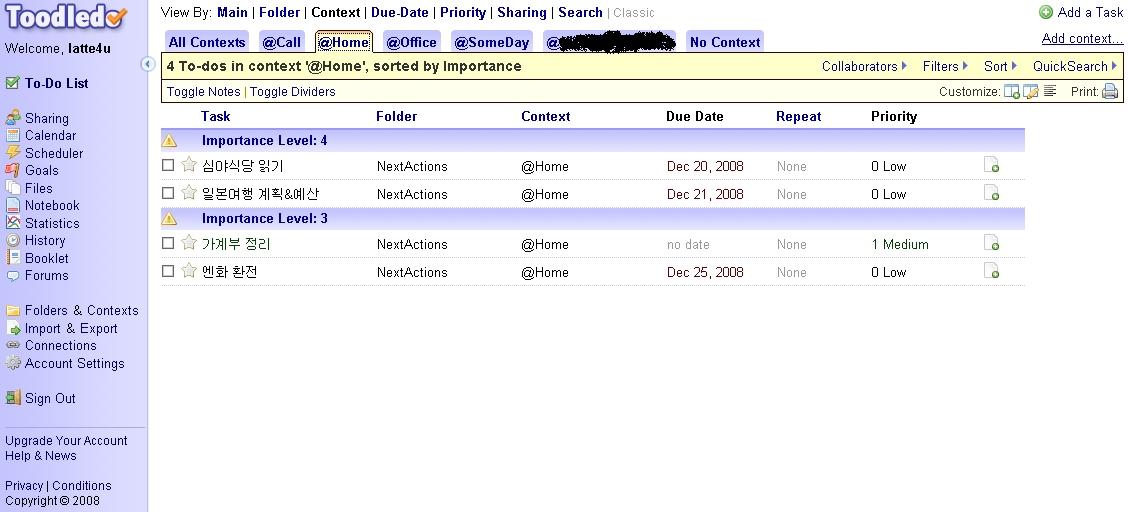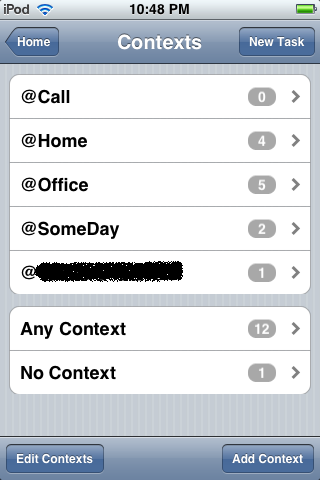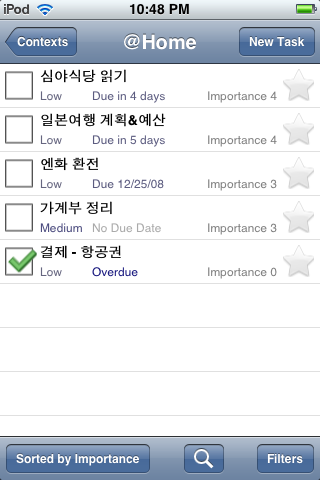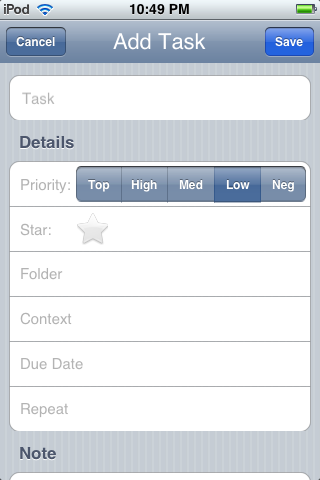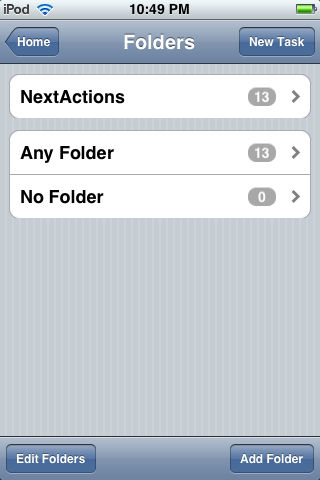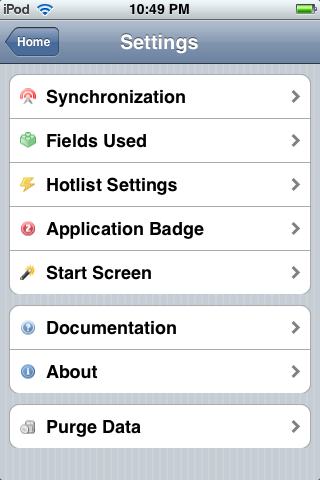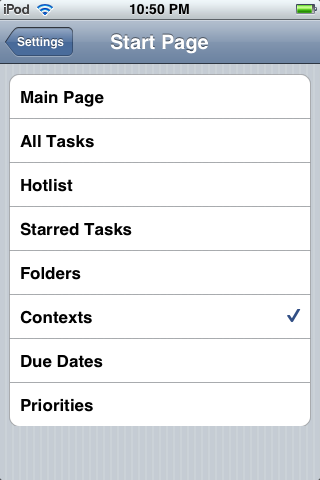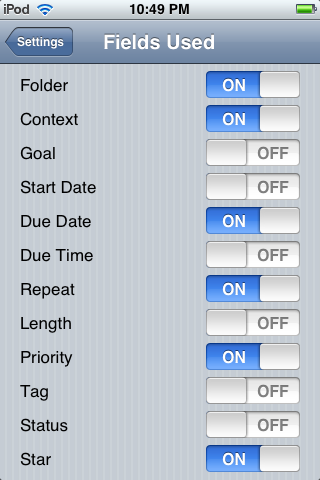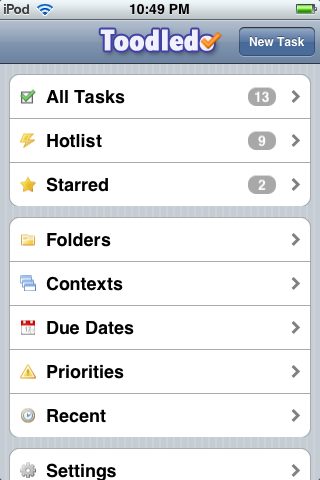Todo에 관심 있는 분들이라면, Todo와 같이 단순 1회성으로 끝나는 해야할 일 이외에 보다 체계적으로 해야할일을 관리해야할 때 뭔가 다단계형 Todo 스타일을 찾게 됩니다.http://latte4u.tistory.com
http://latte4u.tistory.com
Outliner는 아이폰/아이팟터치 어플로 Todo를 다단계형으로 작성하게 해주어, 보다 체계적으로 생각과, 해야할 일, 프로젝트 진척률을 관리할 수 있도록 도와주는 역할을 합니다.
http://latte4u.tistory.com
CarbonFin의 Outliner는 AppStore 유료 어플입니다.http://latte4u.tistory.com
iTunes 평가 :: 

iTunes 바로가기http://latte4u.tistory.com
http://latte4u.tistory.com
#1 아웃라이너(Outliner)란?http://latte4u.tistory.com
아웃라이너(Outliner)의 가장 큰 특징은 앞서 설명드린대로, Todo를 보다 체계적으로 구성할 수 있다는 점입니다. 예를들어, 영어공부를 하고자 할때, 문법은 어떤 공부를 할거고, 리스닝은 무엇을 공부할지, Writing과 스피킹은 무엇을 할지, 체계적인 학습 계획을 세우게 됩니다.http://latte4u.tistory.com

이렇게 아웃라이너(Outliner)로 작성된 다단계형 Todo에서는 영어 공부를 하기 위한 각 분야별(Listening, Reading, Writing, Speaking) 해야할 일과 진행 상황을 한눈에 확인하기에 좋습니다.http://latte4u.tistory.com

이런 다단계형 Todo를 적용할 수 있는 곳은 많습니다. 특히, 어떤 작업 그룹이 완료되어야 다음 단계를 진행할 수 있다거나, Todo를 그룹핑해서 관리해야하는 프로젝트성 작업들을 체계적으로 관리할 수 있습니다.
http://latte4u.tistory.com
해외여행을 준비할때도, 여행준비물 목록, 여행기간중 방문할 곳, 쇼핑리스트등 개인의 필요에 따라 활용하기 나름입니다.http://latte4u.tistory.com
http://latte4u.tistory.com
#2 Carbonfin 온라인 싱크 그러나...http://latte4u.tistory.com
Carbonfin의 Outliner는 매우 간결한 디자인으로 이러한 다단계형 Todo를 손쉽게 사용할 수 있고, 온라인 싱크 기능까지 제공하고 있습니다. 그러나, 온라인 화면에서는 아직 편집기능이 없고 확인할수만 있는 상태인듯하여 제대로된 서비스가 되려면 온라인 편집기능이 추가되어야 할 거 같습니다.
http://latte4u.tistory.com
Carbonfin의 온라인 아웃라이너 :: http://outliner.carbonfin.com/
http://latte4u.tistory.com
#3 이메일 Exporthttp://latte4u.tistory.com
Outliner로 작성된 자료는 아이폰/아이팟터치 이메일을 통해 텍스트나 OPML 파일 형식으로 Export할 수 있습니다. OPML 파일 형식은 데스크탑용 아웃라이너에서 사용할 수 있는 파일입니다.
http://latte4u.tistory.com

http://latte4u.tistory.com
Text로 이메일 Export를 하더라도 아래 화면 처럼 단계별 Todo가 깨지지 않고 깨끗하게 자동 작성되어 보낼 수 있습니다. Complete된 작업은 x표시가 되어있습니다.http://latte4u.tistory.com

http://latte4u.tistory.com
.Latte's Planet :: 라떼의 이야기입니다.
http://latte4u.tistory.com
#4 Todo 이동 및 편집기능http://latte4u.tistory.com
Outliner로 할일이나 생각을 정리해서 단계별 그룹핑 작업을 하다보면, 하단의 Todo를 상단으로 옮기거나 그 반대로 옮기는등 단계별 Todo를 이동 편집해야하는 상황이 발생합니다. Outliner에서는 하단의 화살표만으로 매우 쉽게 Todo간 이동을 자유롭게 보장합니다.http://latte4u.tistory.com
http://latte4u.tistory.com
아래 예제는 1.1 Grammar in use 항목을 1.2 문법 항목 아래로 이동한 모습입니다. 최종적으로 1.1 Grammer in Use는 오른쪽 화면 처럼 1.1.2 로 이동하였습니다. Todo항목을 먼저 선택하고 하단의 상하좌우 화살표를 터치하면 이동됩니다.http://latte4u.tistory.com
http://latte4u.tistory.com


http://latte4u.tistory.com
Todo 항목 편집 화면에서는 아래와 같이 항목명과 다단계 Todo로 할지 싱글Todo로 할지도 사용자가 정할 수 있습니다. 싱글 Todo로 하면 기존 Todo 어플들과 비슷하게 사용할 수 있습니다. 별도로 각 Todo항목마다 노트기능도 제공되어 편집모드에서 Todo와 연관된 사항을 기입해둘수도 있습니다.

http://latte4u.tistory.com
#5 Collapse?http://latte4u.tistory.com
단계별 Todo 기능을 가진 Outliner만의 특징이라고도 할 수 있는 Expand와 Collapse는 Todo를 전체적으로 보다 쉽게 볼 수 있도록 도와줍니다. http://latte4u.tistory.com
http://latte4u.tistory.com
Expand All - 전체 Todo의 세부 단계까지 모든 트리를 확장해서 보여줍니다.
Collapse All - 전체 Todo를 상층부만 보여주고 세부단계는 닫습니다.
Collapse Completed - 완료된 Todo를 닫고 나머지를 보여줍니다.
Duplicate Item - 현재 Todo 항목을 복제합니다.
http://latte4u.tistory.com

http://latte4u.tistory.com
# 마치며...http://latte4u.tistory.com
아웃라이너는 기존 PDA에서도 많이들 사용하던 어플리케이션으로, 생각을 정리하고 해야할 일을 단계별로 그룹핑해서 처리할 수 있는 매우 훌륭한 도구입니다. Carbonfin의 Outliner는 심플한 화면 구성으로 아이폰/아이팟터치에서 사용하기 편리하고, 이메일 Export기능도 좋습니다. 하지만, 온라인 싱크가 구현되었음에서 정작 온라인 화면에서 편집기능이 없는 것은 크나큰 실수라고 보여집니다. 온라인 편집 기능만 보강된다면 매우 좋을거 같습니다.http://latte4u.tistory.com
http://latte4u.tistory.com
저작권 :: Latte's Planet의 글은 기본적으로 펌금지입니다. 저작권 관련 공지 보기
'.아이폰앱Story. > .Productivity.' 카테고리의 다른 글
| .구글 Gmail, Push Mail 서비스 지원 시작과 한글 문제. (36) | 2009.09.24 |
|---|---|
| .아이폰/아이팟터치 은행 보안 카드 어플 :: Secure Card. (13) | 2009.09.21 |
| .아이팟터치/아이폰 개인정보 보안 추천어플 :: SPB Wallet. (21) | 2009.09.17 |
| .[PIMS] 아이폰/아이팟터치 개인비서 Pocket Informant :: 통합 일정관리 어플. (88) | 2009.09.02 |
| .Documents to Go :: 아이폰/아이팟터치 오피스 어플. (32) | 2009.06.16 |
| .momo와 momolog.com :: 아이폰/아이팟터치 최고의 메모장. (47) | 2009.05.27 |